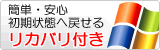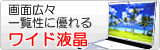Windows10へのアップグレードについて 2016年7月29日で終了したWindows10への無償アップグレードですが、2017年7月現在でも、以下の条件を満たせば無償アップグレードが可能です。 無償アップグレード期間内に、Windows7、Windows8(8.1)からWindows10に一度でもアップグレードしたことがあるパソコン(※ Windows10のライセンス認証が完了したパソコン) ここでは、Windows7からWindows10へのアップグレードについてご紹介します。 なお、このページに記載されている内容につきましても、一切の保証は致しかねます。 ■Windows10 システム要件について Windows10が動作するハードウェアの条件は下記になります。 プロセッサ: 1GHz以上のプロセッサ Windows7のシステム要件と同じになっています。 Microsoft サポートページ [Windows10 システム要件] ■アップグレードの前に ・パソコン本体のWindows10 対応状況 各社 対応状況 ・ハードウェア、ソフトウェアの対応状況 Microsoft サポートページ [Windows10 互換性情報] ・削除される機能 Microsoft サポートページ [Windows10で削除される機能] ・データをバックアップする ・元の状態に戻す手段を用意する Microsoft サポートページ [PC をバックアップおよび復元する] ・Windows Updateをする ■アップグレード方法 Microsoft サポートページ [Windows10 メディア作成ツールのダウンロード] インストールメディアを作成します。 Microsoft サポートページ [Windows 用のインストール メディアを作成する] アップグレードの方法は、各メーカーの手順を参考にします。 ■元のOSに戻す 1.「スタート」→「設定」をクリックします。 なお、下記の条件に当てはまる場合、アップグレード後10日以内であっても元のOSに戻すことはできません。 「元のOSに戻す」を実行した場合、必ずしもアップグレード前と全く同じ環境に戻る訳ではありません。 Windows10のパソコンは当店でも通常保証の商品を販売しておりますので、どうぞご検討下さい。 ご購入に関するご質問、ご不明な点等がございましたらお気軽にご相談ください。 電話 03-6712-8242 営業時間 9:00~18:00(日曜定休) FAX・ホームページでのお問い合わせもお待ちしております。(24時間受付) FAX 03-6712-8243 お問い合わせフォーム 中古パソコン販売 クリップ 運営元 アールファクトリー株式会社 |
|
■ メーカー別で選ぶ 各メーカー取り揃えております。 |


ケータイからご購入
| 日 | 月 | 火 | 水 | 木 | 金 | 土 |
|---|---|---|---|---|---|---|
| 1 | 2 | 3 | ||||
| 4 | 5 | 6 | 7 | 8 | 9 | 10 |
| 11 | 12 | 13 | 14 | 15 | 16 | 17 |
| 18 | 19 | 20 | 21 | 22 | 23 | 24 |
| 25 | 26 | 27 | 28 | 29 | 30 | 31 |
| 日 | 月 | 火 | 水 | 木 | 金 | 土 |
|---|---|---|---|---|---|---|
| 1 | 2 | 3 | 4 | 5 | 6 | 7 |
| 8 | 9 | 10 | 11 | 12 | 13 | 14 |
| 15 | 16 | 17 | 18 | 19 | 20 | 21 |
| 22 | 23 | 24 | 25 | 26 | 27 | 28 |
| 商品は東京都港区より発送となります |
Copyright(C)2012 R-Factory All rights reserved. アールファクトリー株式会社
東京都公安委員会 第301130809102号 | 神奈川県公安委員会 第451340003100号
東京都公安委員会 第301130809102号 | 神奈川県公安委員会 第451340003100号